Pagina Iniziale > Copia > Copiare su entrambi i lati della carta (fronte-retro)
Copiare su entrambi i lati della carta (fronte-retro)
Ridurre la quantità di carta utilizzata copiando su entrambe le facce del foglio.
- È necessario selezionare un layout di copia fronte-retro tra le seguenti opzioni prima di avviare la copia fronte-retro.
- Il layout del documento originale determina quale layout di copia fronte-retro occorre scegliere.
- (per i modelli ADF) Per documenti importanti o delicati, utilizzare il piano dello scanner della macchina.
- (Per i modelli ADF) Per utilizzare la funzione di copia fronte-retro automatica, è necessario caricare il documento nell'ADF.
- Quando si eseguono manualmente copie fronte-retro da un documento fronte-retro, utilizzare il piano dello scanner.
- Selezionare carta in formato A4 quando si utilizza l'opzione di copia fronte-retro.
- Verticale
- fronte-retro > fronte-retro
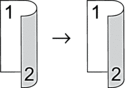
- 1 faccia > fronte-retro (Lato lungo)
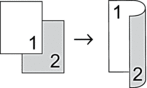
- 1 faccia > fronte-retro (Lato corto)
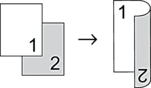
- Orizzontale
- fronte-retro > fronte-retro
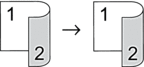
- 1 faccia > fronte-retro (Lato lungo)
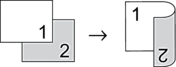
- 1 faccia > fronte-retro (Lato corto)
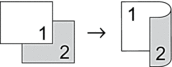
DCP-L2600D/DCP-L2620DW/DCP-L2622DW/DCP-L2627DW/DCP-L2627DWXL/DCP-L2627DWE/DCP-L2640DN/MFC-L2802DN/MFC-L2800DW/MFC-L2802DW/MFC-L2827DWXL/MFC-L2827DW/MFC-L2835DW
- Effettuare una delle seguenti operazioni:
Per i modelli MFC
Premere
 (Copy (Copia)).
(Copy (Copia)). Utilizzare la tastiera per immettere il numero di copie desiderato.
Per i modelli DCP
Premere
 o
o  per immettere il numero di copie desiderato.
per immettere il numero di copie desiderato.
- Effettuare una delle seguenti operazioni:
Premere 2-sided (Duplex).
Premere Options (Opzioni) o Copy/Scan Options (Copia/Scan Opzioni).
Premere
 o
o  per selezionare [Fronte/Retro], quindi premere OK.
per selezionare [Fronte/Retro], quindi premere OK.
- Premere
 o
o  per visualizzare [Layout Lung] o [Layout Corto], quindi premere OK.
per visualizzare [Layout Lung] o [Layout Corto], quindi premere OK. - Selezionare Capovolgi lato lungo o Capovolgi lato corto.
- Premere
 o
o  per visualizzare [Lato lungo] o [Lato corto], quindi premere OK.
per visualizzare [Lato lungo] o [Lato corto], quindi premere OK. - NOTA
- (Per DCP-L2600D/DCP-L2620DW/DCP-L2622DW/DCP-L2627DW/DCP-L2627DWXL/DCP-L2627DWE/DCP-L2640DN/MFC-L2802DN/MFC-L2800DW/MFC-L2802DW/MFC-L2827DWXL/MFC-L2827DW/MFC-L2835DW) Se si seleziona [Lato lungo], non è possibile utilizzare l'ADF. Usare il piano dello scanner.
- Premere Start (Inizio).Se è stato inserito il documento nell’ADF, la macchina esegue la scansione delle pagine e avvia la stampa.Se si utilizza il piano dello scanner, proseguire con il passaggio successivo.
- Quando la macchina esegue la scansione della pagina, posizionare la pagina successiva sul piano dello scanner, quindi premere
 per eseguire la scansione della pagina successiva.
per eseguire la scansione della pagina successiva. - Una volta eseguita la scansione di tutte le pagine, premere
 per selezionare l’opzione [No].
per selezionare l’opzione [No].
DCP-L2660DW/DCP-L2665DW/MFC-L2860DWE/MFC-L2860DW/MFC-L2862DW/MFC-L2922DW/MFC-L2960DW/MFC-L2980DW
- Premere
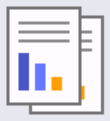 ([Copia]).
([Copia]). - Immettere il numero di copie.
- Premere [Opzioni].
- Premere
 o
o  per visualizzare l’opzione [Copia fronte/retro], quindi premere [Copia fronte/retro].
per visualizzare l’opzione [Copia fronte/retro], quindi premere [Copia fronte/retro]. - Premere
 o
o  per visualizzare le opzioni di layout, quindi selezionare l’opzione desiderata.
per visualizzare le opzioni di layout, quindi selezionare l’opzione desiderata. - NOTA
- (Per DCP-L2660DW/DCP-L2665DW/MFC-L2860DWE/MFC-L2860DW/MFC-L2862DW) Se si seleziona [2 lati⇒2 lati], non è possibile utilizzare l'ADF. Usare il piano dello scanner.
- Al termine, premere [OK].
- Premere [Inizio]. Se è stato inserito il documento nell’ADF, la macchina esegue la scansione delle pagine e avvia la stampa.Se si utilizza il piano dello scanner, proseguire con il passaggio successivo.
- Quando la macchina esegue la scansione della pagina, posizionare la pagina successiva sul piano dello scanner, quindi premere [Continua] per eseguire la scansione della pagina successiva.
- Al termine, premere [Fine].
Questa pagina è stata utile?



